Opciones
Puedes seleccionar entre Lineal, Circular y A lo Largo de una Spline.
Esta opción define si los valores para Posición y Rotación se aplican de un objeto al siguiente o desde el primer objeto al último. Por ejemplo, supongamos que has seleccionado tres esferas y has establecido el valor de Posición Y a 300. Si Por Tramos está activada, la primera y la segunda esfera distarán 300 m; la segunda y la tercera 300 m; y la primera y la tercera esfera distarán 600 m.
Si la opción está desactivada, la primera y la tercera esfera distarán 300 m y la segunda esfera estará en medio, a 150 m de cada una.
![]() Posición
Posición
Aquí puedes definir si los objetos seleccionados estarán alineados espacialmente y cómo. La alineación comenzará desde la posición del primer objeto seleccionado en el Gestor de Objetos. Los otros objetos seleccionados se moverán a partir de esta posición inicial. Las direcciones se refieren al sistema de coordenadas global.
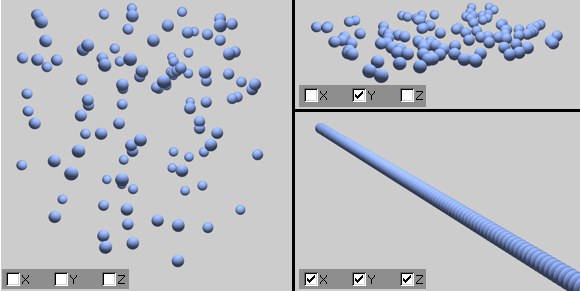 Organizando un grupo salvaje de Clones usando la función
Organizando un grupo salvaje de Clones usando la función rranging a wild cluster of Clones usando la función Alinear.
Dependiendo de la dirección en la que quieras que los objetos se muevan, activa las opciones X, Y o Z e introduce los valores de movimiento para esos ejes en los campos Mover.
Por ejemplo, si quieres colocar todos los objetos sobre un plano, activa la opción Y y asígnale el valor 0. Ahora todos los objetos se establecerán a la misma altura que el primer objeto seleccionado.
![]() Escala
Escala
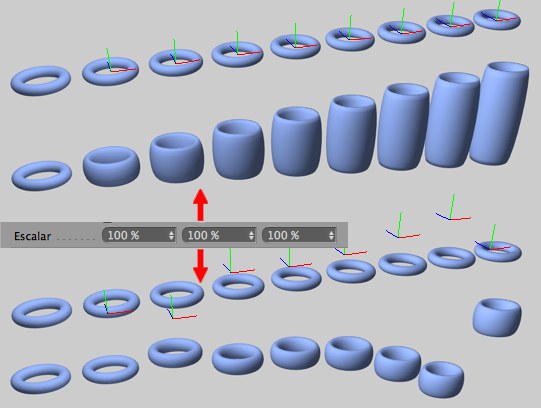 Escalando con el origen en el centro del objeto (arriba) y con el origen desplazado desde el centro del objeto (abajo).
Escalando con el origen en el centro del objeto (arriba) y con el origen desplazado desde el centro del objeto (abajo).Activa los controles de Escalar si los objetos deben escalarse.
Cada objeto se escalará hacia desde o fuera de su origen. Por lo tanto, asegúrate de que el origen de cada objeto está en el centro del objeto. El Escalado empieza con el primer objeto seleccionado en el Gestor de Objetos (este objeto mantiene el mismo tamaño). Los otros objetos se escalarán uniformemente según el valor Escala, el cual o bien define el cambio en la escala entre cada objeto seleccionado (Por Tramos activado) o entre el primer y el último objeto seleccionado (Por Tramos desactivado - el valor se interpolará para los objetos entre el primer y el último objeto).
![]() Rotación
Rotación
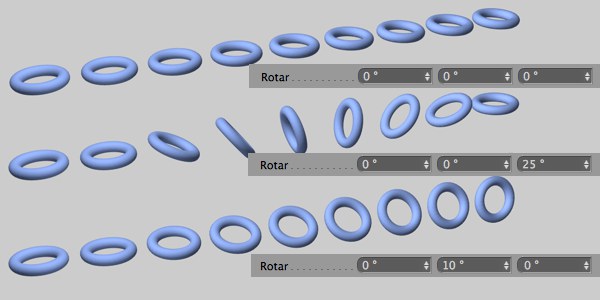 Varios valores de Rotación con Por Tramos activada.
Varios valores de Rotación con Por Tramos activada.Si esta opción está activada, el ángulo de rotación de los objetos seleccionados variará. Dependiendo de si Por Tramos está activado o no, el ángulo puede o bien incrementarse de forma aditiva comenzando desde el ángulo del primer objeto (p.ej., 1er objeto 0º, 2º objeto 10º, 3er objeto 30º, etc.), o bien el ángulo se aplicará al último objeto y los valores angulares de los objetos intermedios se interpolarán.
Los objetos rotarán alrededor de sus propios ejes de objeto.
La escalera en espiral del ejemplo abajo se ha creado moviendo el origen fuera del centro del objeto.
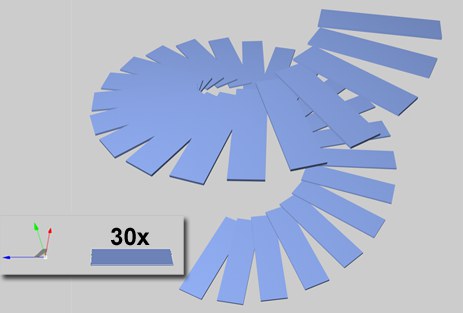 Una escalera en espiral obtenida moviendo el origen de cada objeto fuera del centro del objeto.
Una escalera en espiral obtenida moviendo el origen de cada objeto fuera del centro del objeto.Introduce aquí los valores de rotación para X, Y y Z.
En este modo los objetos seleccionados son alineados a lo largo de un circulo virtual.
Esta opción define si los valores para Posición y Rotación se aplican de un objeto al siguiente o desde el primer objeto al último. Por ejemplo, supongamos que has seleccionado tres esferas y has establecido el valor de Posición Y a 300. Si Por Tramos está activada, la primera y la segunda esfera distarán 300 m; la segunda y la tercera 300 m; y la primera y la tercera esfera distarán 600 m.
Si la opción está desactivada, la primera y la tercera esfera distarán 300 m y la segunda esfera estará en medio, a 150 m de cada una.
![]() Posición
Posición
La opción Permitir controla si los objetos seleccionados deben alinearse a lo largo del círculo virtual. El centro del círculo virtual está determinado por la posición del primer objeto seleccionado. Usa las opciones X, Y y Z para elegir qué coordenadas de objetos deben alinearse en el círculo.
Define el radio del círculo virtual.
Esos valores definen los ángulos inicial y final para el círculo virtual. Si Inicio y Fin están establecidos a 0º y 360º respectivamente, los objetos se alinearán a intervalos regulares a lo largo de todo un círculo; el primer y el último objeto se situarán uno al lado del otro.
Fin [-∞..+∞°]
Movimiento [XYZ m]
Puedes especificar un movimiento adicional para los objetos seleccionados aparte del movimiento producido por la alineación circular y el primer objeto.
![]() Escala
Escala
Activa los controles de Escalar si los objetos deben escalarse.
Tiene la misma función descrita para el modo Lineal.
![]() Rotación
Rotación
Si esta opción está activada, el ángulo de rotación de los objetos seleccionados variará. Dependiendo de si Por Paso está activado o no, el ángulo puede o bien incrementarse de forma aditiva comenzando desde el ángulo del primer objeto (p.ej., 1er objeto 0º, 2º objeto 10º, 3er objeto 30º, etc.), o bien el ángulo se aplicará al último objeto y los valores angulares de los objetos intermedios se interpolarán.
Activa esta opción para alinear los objetos seleccionados con sus ejes X tangenciales al círculo virtual.
Introduce aquí los valores de rotación para X, Y y Z.
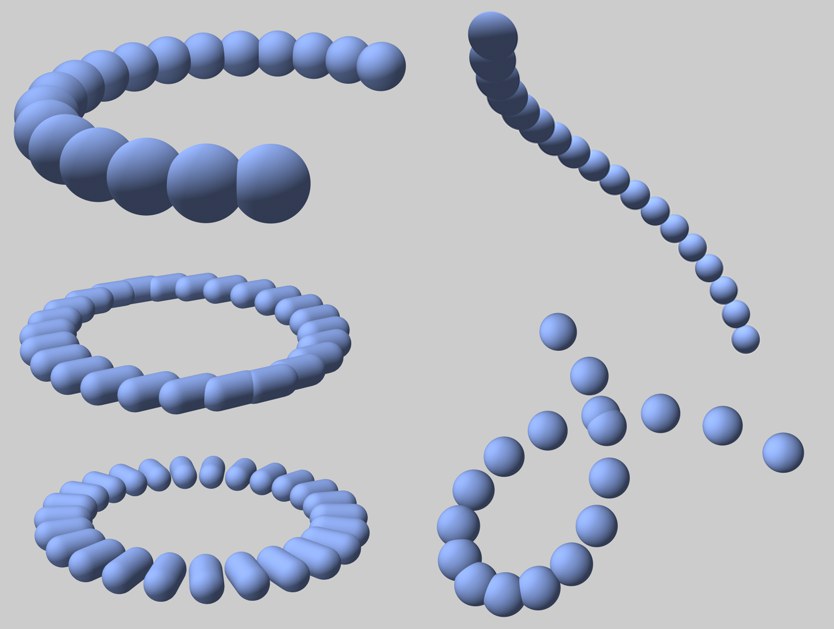 Varios alineados. En el sentido de las agujas del reloj empezando arriba a la izquierda: Inicio establecido a 120º; con movimiento Y; círculo completo con movimiento X; Alineado Tangencialmente activado; Alineado Tangencialmente desactivado.
Varios alineados. En el sentido de las agujas del reloj empezando arriba a la izquierda: Inicio establecido a 120º; con movimiento Y; círculo completo con movimiento X; Alineado Tangencialmente activado; Alineado Tangencialmente desactivado.En este modo podrá alinear los objetos a lo largo de una curva spline. Opcionalmente puede especificar una curva spline para crear un rail.
Esta opción define si los valores para Posición y Rotación se aplican de un objeto al siguiente o desde el primer objeto al último. Por ejemplo, supongamos que has seleccionado tres esferas y has establecido el valor de Posición Y a 300. Si Por Tramos está activada, la primera y la segunda esfera distarán 300 m; la segunda y la tercera 300 m; y la primera y la tercera esfera distarán 600 m.
Si la opción está desactivada, la primera y la tercera esfera distarán 300 m y la segunda esfera estará en medio, a 150 m de cada una.
![]() Posición
Posición
En este modo puedes alinear los objetos a lo largo de la spline. Opcionalmente puedes especificar una spline raíl.
Dependiendo de la dirección en la que quieras que se muevan los objetos, activa las opciones X, Y o Z e introduce los valores de movimiento para esos ejes en los campos Mover.
Arrastra y suelta la spline a lo largo de la que los objetos deben alinearse desde el Gestor de Objetos a este campo. Si Pos. Inicial y Pos. Final están establecidas a 0% y 100% respectivamente, el primer objeto seleccionado se colocará en el inicio de la spline y el resto de objetos seleccionados se colocarán a intervalos regulares a lo largo de la spline.
Estos dos parámetros definen la zona de la spline a lo largo de la que los objetos se alinearán.
![]() Escala
Escala
Activa los controles de Escalar si los objetos deben escalarse.
Tiene la misma función descrita para el modo Lineal.
![]() Rotación
Rotación
Aquí puedes activar la rotación para los objetos. Los objetos se alinearán a lo largo de la spline con el eje especificado por el valor Alinear tangencial a la spline.
Puedes usar una spline raíl para controlar la alineación de los objetos. Arrastra y suelta la spline raíl desde el Gestor de Objetos a este campo.
El eje de alineado se define por Alinear.
Inclinar es el ángulo con el que cada objeto rota sobre el eje del objeto definido por Alinear.
Puedes rotar los objetos usando el valor Rotar. Tiene la misma función que la descrita para el modo Lineal. Sin embargo, esta rotación se añadirá a cualquier rotación definida por la spline raíl opcional.
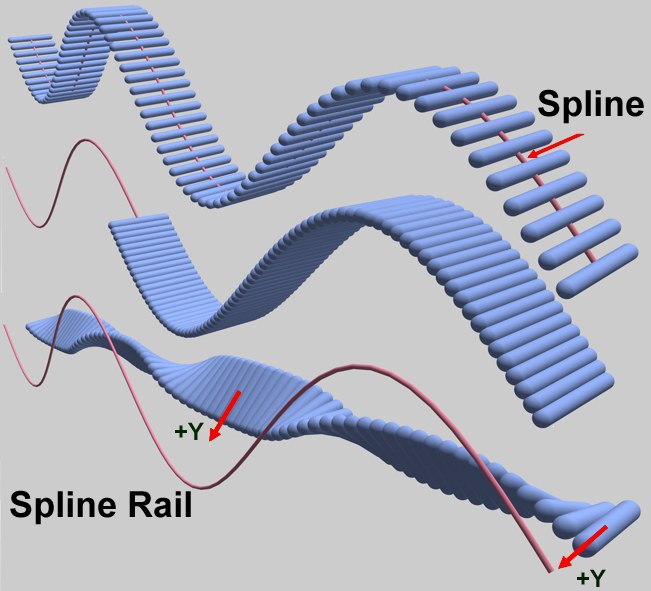 Varias alineaciones a lo largo de una spline. Pos. Inicial establecida a 100% (arriba) y a 50% (centro); Spline Raíl activada (abajo).
Varias alineaciones a lo largo de una spline. Pos. Inicial establecida a 100% (arriba) y a 50% (centro); Spline Raíl activada (abajo).